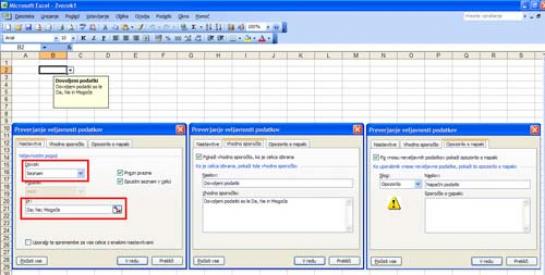
Excel od različice XP naprej vsebuje tudi možnosti določanja veljavnosti podatkov. Pod veljavnost mislimo na določanje, kaj je v celicah lahko in kaj ne. Določimo lahko, da so v celici ali skupini le cela števila, decimalna števila, števila v obsegu, datum, čas, lahko pa določimo tudi seznam dovoljenih vnosov. In prav to nas zanima. Opisali bomo postopek za Office 2003, ki pa se od odrugih ne razlikuje veliko.
Veljavne vrednosti v določeni celici določimo tako, da celico označimo, nato pa iz menija Podatki izberemo Veljavnost. Odpre se okno, v katerem najdemo tri razdelke. Najprej v razdelku Nastavitve povemo, kaj bomo sploh dovolili. V našem primeru je to možnost Seznam, ki jo izberemo s spustnega seznama. Nato v vrstico Vir vpišemo vrednosti oziroma vnose, ki jih bo naš seznam dopuščal. Vzemimo, da od uporabnikov zahtevamo, da v celico vpišejo odgovore Da, Ne ali Mogoče. Te vnose vpišemo v vrstico Vir, med seboj pa jih ločimo s podpičjem. Če hočemo, da bodo uporabniki vedeli, kaj lahko vpišejo v polje, jih moramo na to opozoriti. To naredimo tako, da izberemo razdelek Vhodno sporočilo, v njem označimo, naj se vhodno sporočilo prikaže, ko je celica izbrana, nato pa damo sporočilu naslov in vsebino. V vsebini seveda razločimo, kaj vse celica dopušča oziroma kaj pričakujemo od uporabnika, da bo vanjo vpisal. A prijazna opozorila včasih niso dovolj. Skoraj vedno se najde kdo, ki ne razume, je površen ali nas hoče zafrkavati. Za take je najboljša politika trde roke. V tem primeru je to prek razdelka Opozorilo ob napaki, kjer lahko določimo, kaj naj se vpiše, če v celici ne bo to, kar naj bi bilo, in kako naj se Excel obnaša – naj uporabnika le opozori ali pa preneha izvajati nadaljnje operacije. Tako, to je vse. Ko se bo zdaj uporabnik postavil na celico, za katero smo določili veljavnostne pogoje, se mu bodo najprej pojavile informacije, ki smo jih vpisali v razdelku Vhodno sporočilo, če smo v okencu nastavitev vključili možnost Spustni seznam v celici bo v celici celo seznam dovoljenih vrednosti, iz katere lahko uporabnik izbere ustrezno. Če bo uporabnik kljub temu kaj zamočil, ga bo pa na to spomnilo opozorilo iz razdelka Opozorilo ob napaki.
Določanje veljavnosti podatkov v celicah je mogoče tudi v programu Calc, torej elektronski preglednici znotraj paketa OpenOffice.org. Tudi tu je mogoče določiti, kaj je v celicah lahko, postopek pa je zelo podoben temu v Excelu. Izberemo celico in iz menija Podatki izberemo Veljavnost. Tudi tu se odpre pogovorno okno s tremi razdelki. V prvem, ki se imenuje Pogoji, določimo, da gre za seznam, vključimo možnost spustnega seznama in določimo vnose, ki bodo dovoljeni. Med seboj jih ne ločujemo s podpičjem, ampak pišemo vsakega v svojo vrstico. Nato se premaknemo v razdelek Pomoč pri vnosu, ki je pravzaprav identičen razdelku Vhodno sporočilo iz Excela. Tudi tu izberemo možnost prikaza pomoči ob izbiri celice, nato pa vpišemo to, kar bi radi da uporabnik vidi, ko bo celico označil. Tretji razdelek, ki nosi ime Opozorilo o napaki, je pravzaprav razložen že v naslovu samem − gre za sporočilo, ki naj se pojavi ob napačnem vnosu. In to je vse.
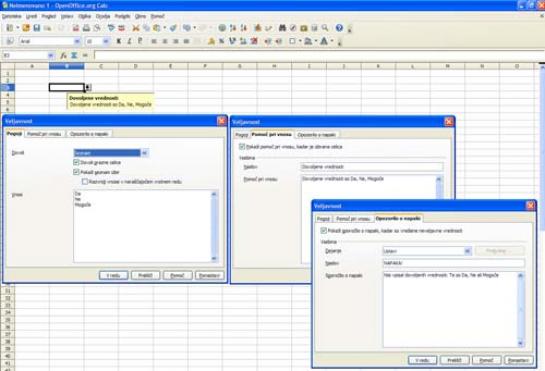
Moj mikro, Februar 2010 | Zoran Banovič |
